Google TV Streamer har mottatt flere forbedringer og praktiske funksjoner, spesielt en helt ny og forbedret fjernkontroll. Selv om Chromecast-fjernkontrollen utstråler et moderne utseende, var det potensiale for forbedringer. Google har lagt merke til det, og gir en fjernkontroll som gir bedre grep, tilpassbare snarveisknapper, frontmonterte volumkontroller og en Finn min-funksjon.
Du kan sømløst konfigurere den nye Google TV Streamer Voice Remote for å betjene smart-TV, lydplanke eller mottaker. Etter å ha koblet til fjernkontrollen, må du konfigurere den for volumjusteringer, strøminnstillinger og inngangsvalg.
Trinn for å pare Google TV Streamer Voice Remote
Når du slår på Chromecast by Google TV eller Google TV Streamer, skal fjernkontrollen automatisk pares med den. Du kan bekrefte sammenkoblingen ved å teste fjernkontrollens knapper. Hvis den allerede er sammenkoblet, kan du fortsette til neste seksjon. I visse situasjoner kan det imidlertid hende du må pare den manuelt.

Trinn 1: For å aktivere sammenkoblingsmodusen, trykk og hold nede knappen på baksiden av Chromecast og TV Streamer.
Trinn 2: Trykk og hold inne tilbake- og hjem-knappene samtidig til du ser et pulserende lys.
Når fjernkontrollen er vellykket sammenkoblet med TV-en, vises en bekreftelsesmelding på skjermen.
Programmere Google TV Streamer Voice Remote med TV, Soundbar eller Receiver
Hvis du er interessert i å programmere den nye Google TV-stemmefjernkontrollen til å fungere med TV-en, lydplanken eller mottakeren, følger du disse trinnene:
Trinn 1: Trykk på Hjem-knappen på fjernkontrollen for å navigere til startskjermen.
Trinn 2: Klikk på profilikonet ditt og velg Innstillinger .
Trinn 3: I innstillingsmenyen velger du Fjernkontroll og tilbehør .
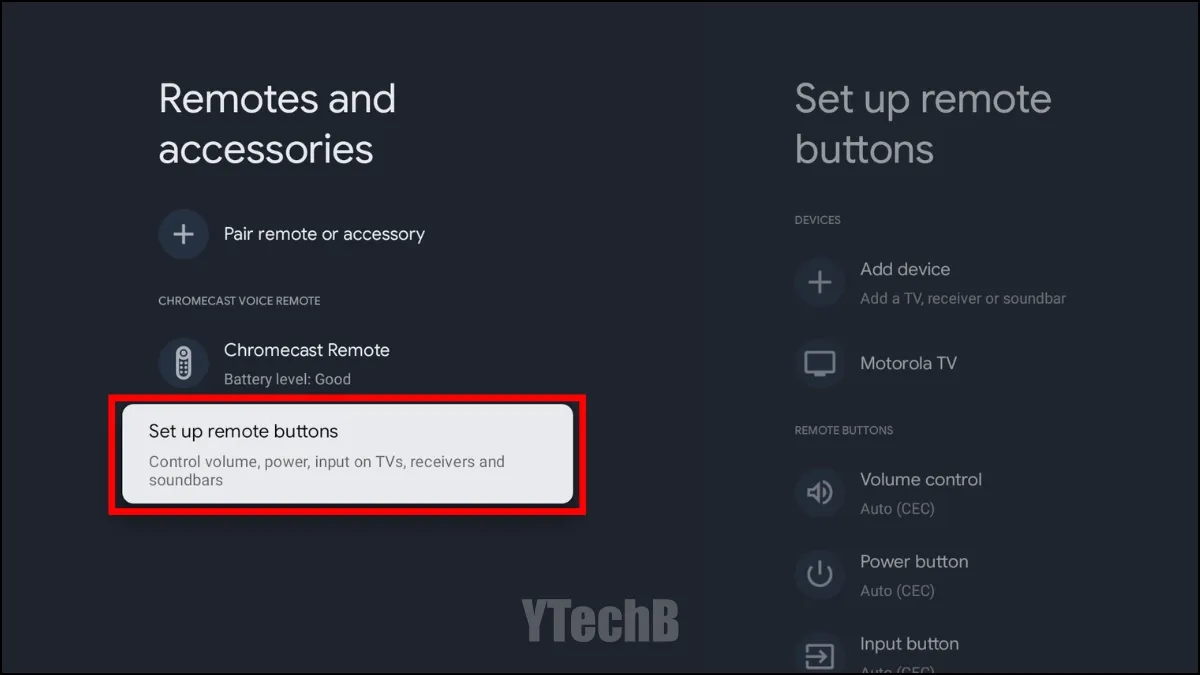
Trinn 4: Velg Sett opp fjernkontrollknapper .
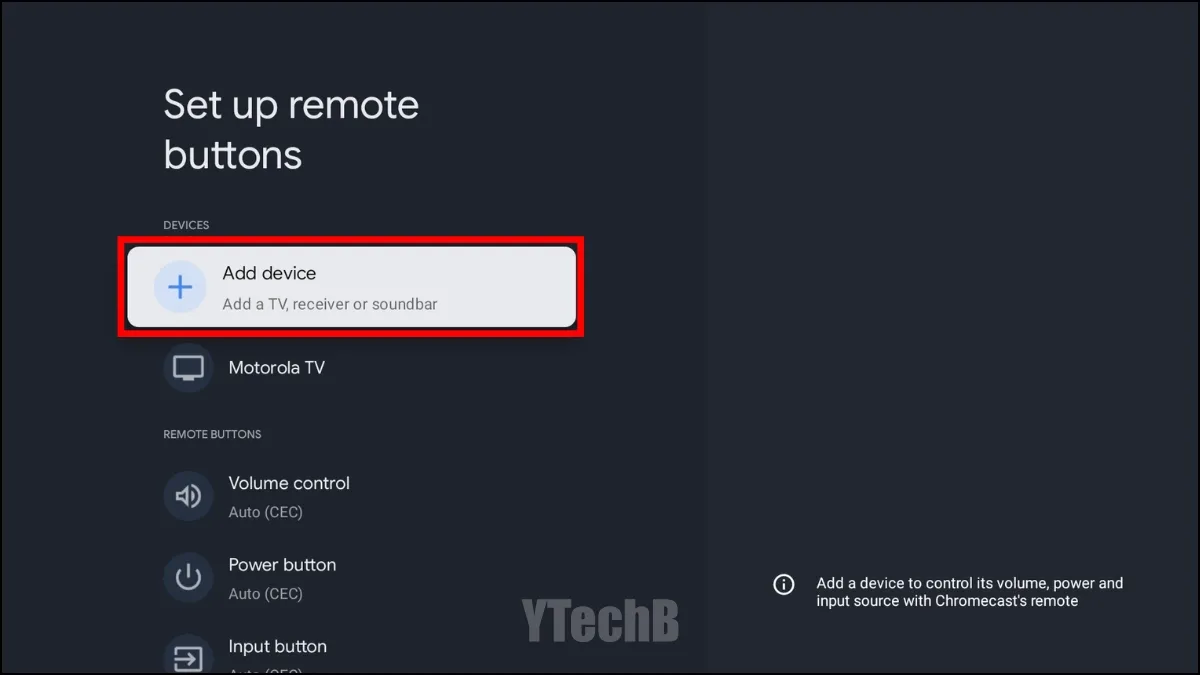
Trinn 5: Deretter velger du Legg til enhet .
Trinn 6: Velg nå enheten du vil programmere. Hvis det er TV-en din, velg TV, eller gjør det samme for lydplanken eller AV-mottakeren.
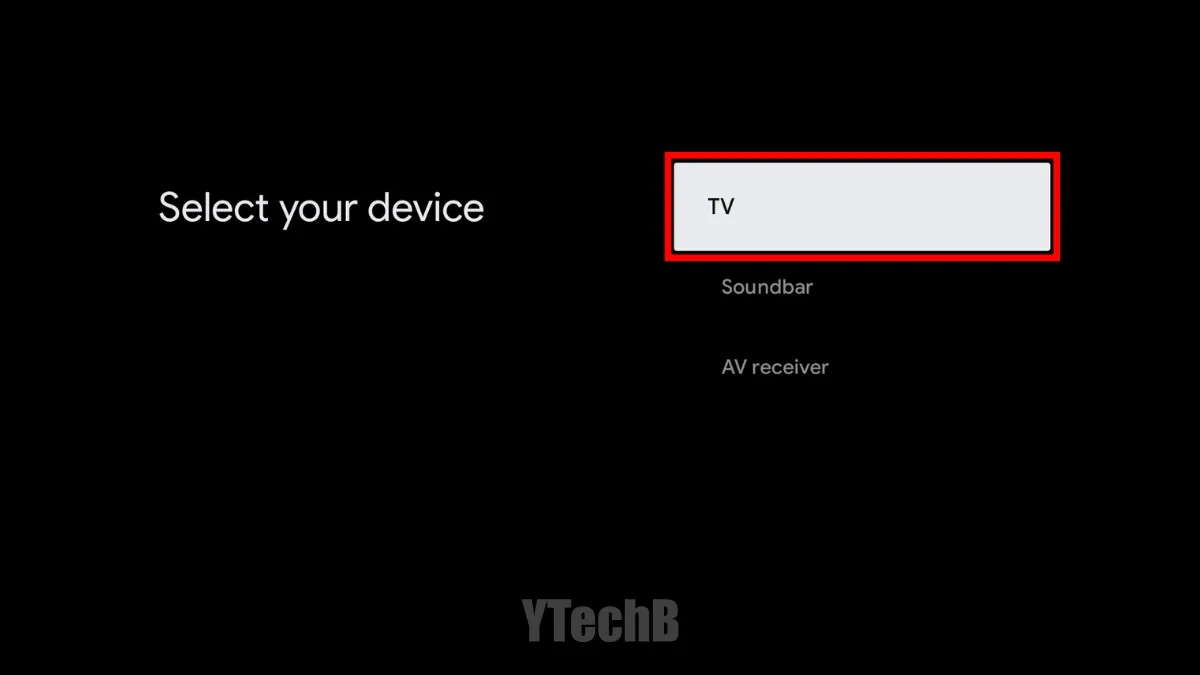
Trinn 7: Bla gjennom listen for å finne TV-merket ditt og velg det.
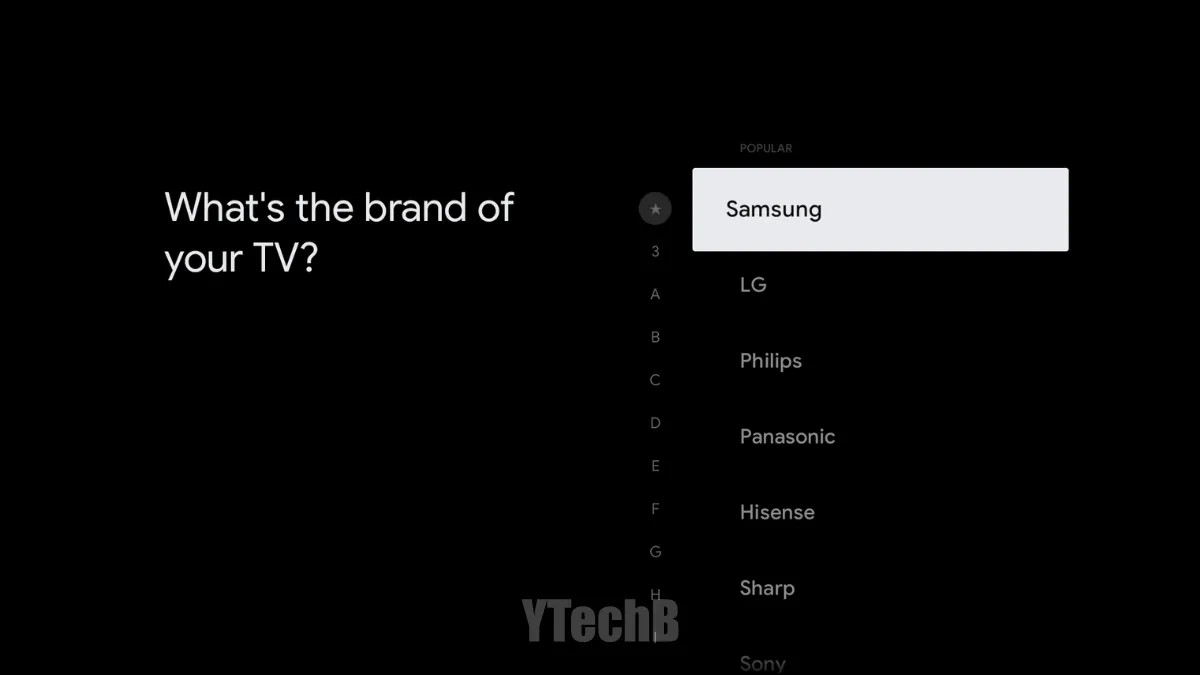
Trinn 8: Når du har fullført oppsettet, vil du motta en melding om å teste ulike fjernkontrollfunksjoner, inkludert strøm-, inngangs- og volumknappene.
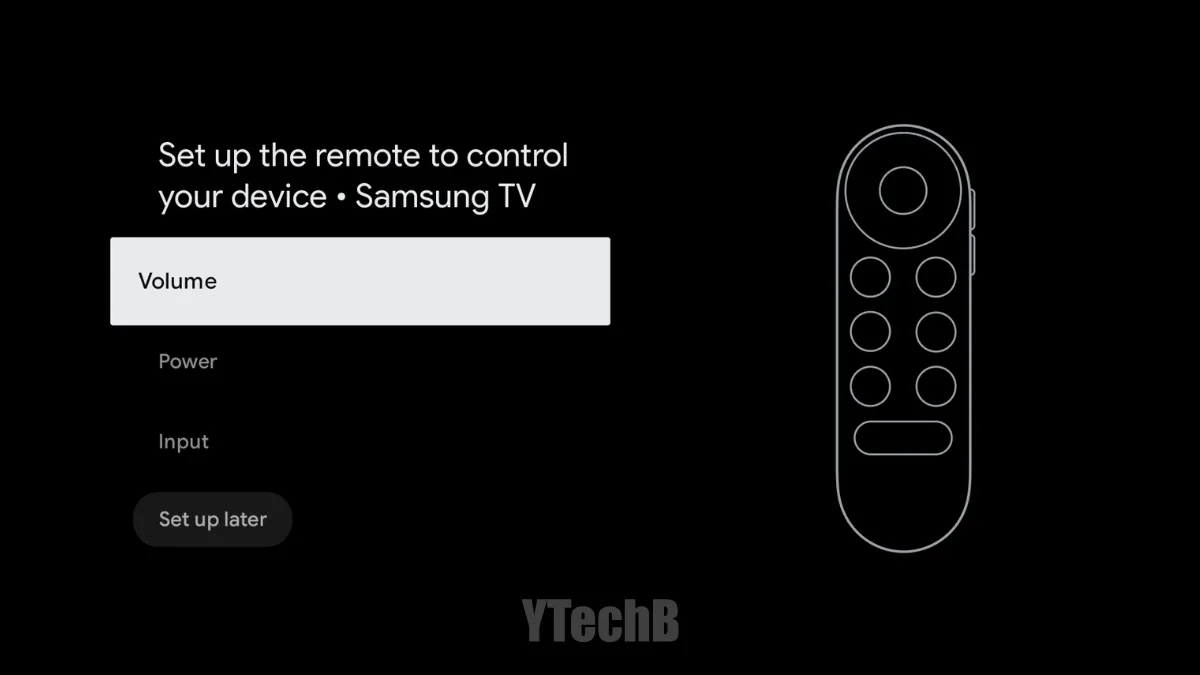
Denne veiledningen beskriver hvordan du kan pare og programmere Google TV Streamer Voice Remote med Chromecast. Med den ekstra Finn min-funksjonen på fjernkontrollen kan du enkelt finne den hvis den forsvinner, ved å bruke fire forskjellige metoder for gjenoppretting.
Hvis du har spørsmål angående denne artikkelen, legg gjerne igjen kommentarer nedenfor.
Legg att eit svar